02. Programma campanello
Configurazione dell'app ismartgate Cam
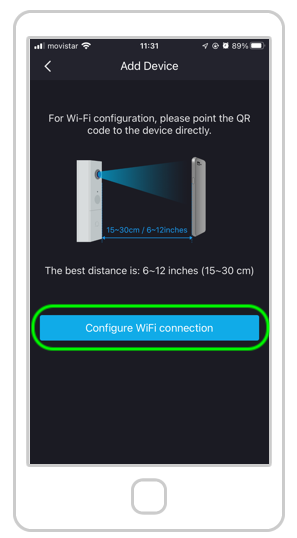
A questo punto è necessario seguire le istruzioni dell'immagine, selezionare l'opzione "Configurare la connessione WiFi“
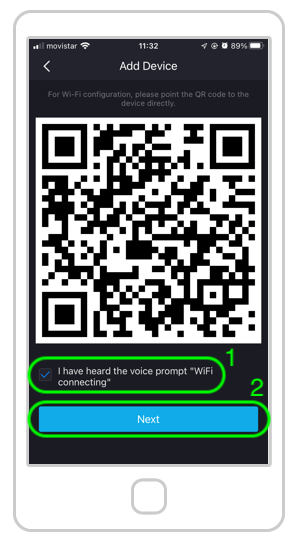
1. Il QR Il codice deve essere visto dal macchina fotografica del campanello, come l'immagine vista prima
2. Attendere finché non si sente il campanello dire "Connessione WiFi", e spuntare il pulsante casella di controllo
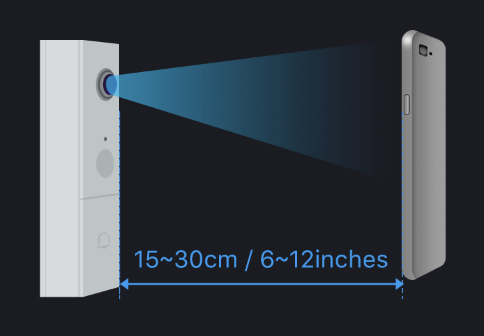
Si prega di attendere in questa posizione fino a quando il campanello dice Collegamento WiFi
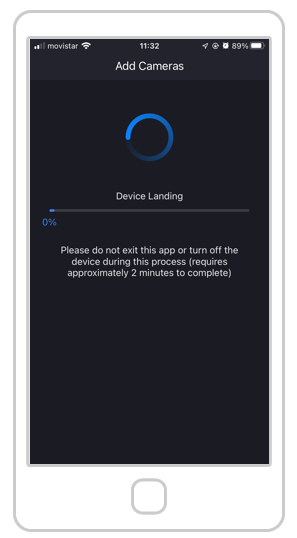
Il campanello è in fase di configurazione, attendere che finisca.

